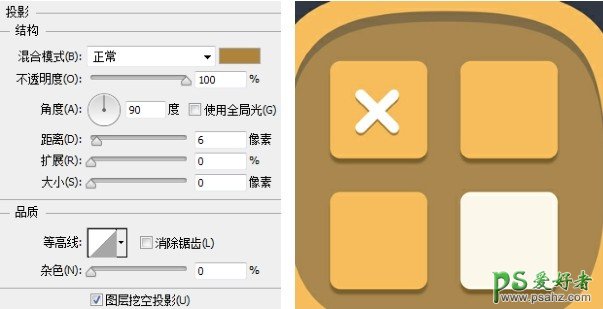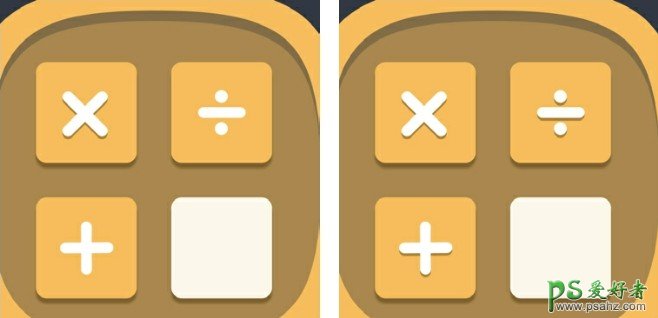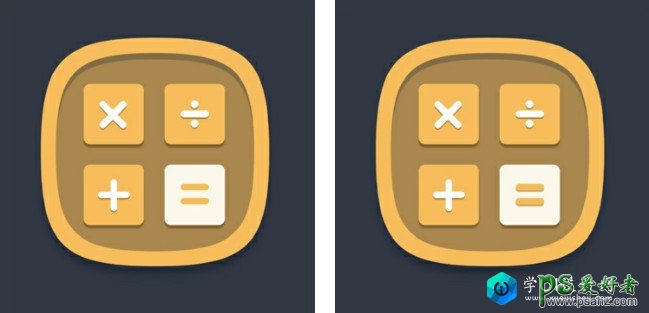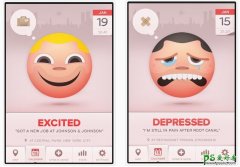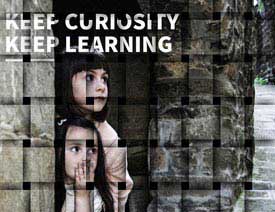当前位置:PS爱好者教程网主页 > PS照片处理 > 教程
PS图标制作教程:设计立体卡通风格的计算机图标,计算机失量图标(5)
时间:2017-05-03 19:30 来源:站酷 作者:可可玉 阅读:次
10 双击“形状2”,勾选“投影”选项并设置各项参数,完成后单击“确定”按钮。
11 单击钢笔工具[图片],在属性栏中选择“形状”选项,设置“填充”为白色,继续在画面上绘制其他图形。在“形状2”图层上单击鼠标右键,在弹出的快捷菜单中选择“拷贝图层样式”,然后分别在“形状3”“形状4”上单击鼠标右键,在弹出的快捷菜单中选择“粘贴图层样式”。
12 单击钢笔工具[图片],在属性栏中选择“形状”选项,设置“填充”为黄色,在画面上绘制图形。使用以上相同方法在“形状5”上单击鼠标右键,在弹出的快捷菜单中选择“粘贴图层样式”。至此,本实例制作完成。
【技巧点拨】
拷贝和粘贴图层样式:在图标制作中,经常会用到图层样式重复使用的情况,这些运用拷贝和粘贴图层样式的方法可以快速实现样式的统一。
最新教程
推荐教程